Hai già provato VLC media player? Sai che può combinare più clip video in un unico file?
Potresti aver utilizzato questo software come lettore video. Ma in realtà, VLC non è solo un lettore multimediale, ma può anche essere un editor di base che fornisce molte funzioni utili per unire, tagliare e ruotare i tuoi video con facilità.
In questo post imparerai la guida completa su come unire i video con VLC e come risolvere il problema che VLC non può unire correttamente i file video.

Usare VLC per combinare i tuoi videoclip è abbastanza semplice. È totalmente gratuito. E non devi preoccuparti della compatibilità: VLC può funzionare con quasi tutte le piattaforme, inclusi Windows, Mac OS, Linux e altro ancora. Se non sai esattamente come unire i video in VLC, ecco i passaggi che puoi seguire.

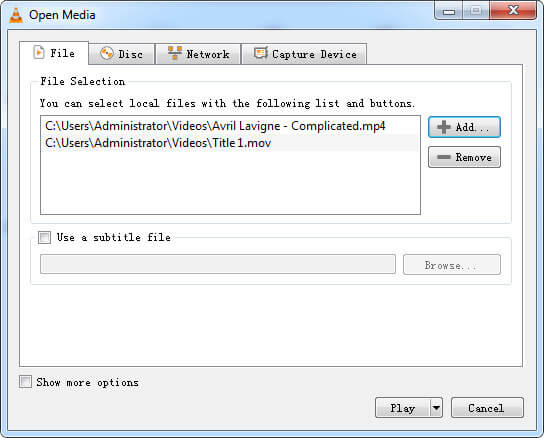
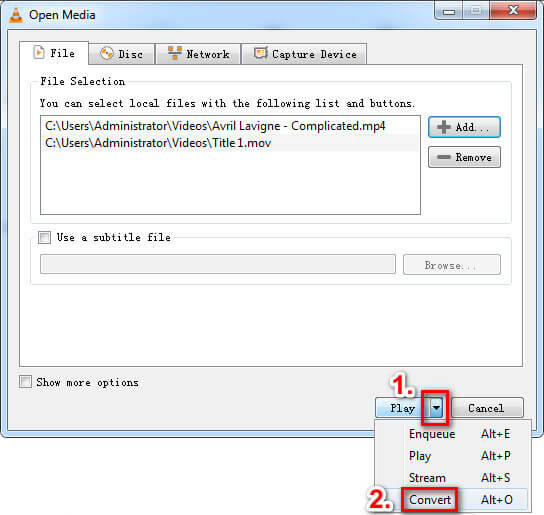
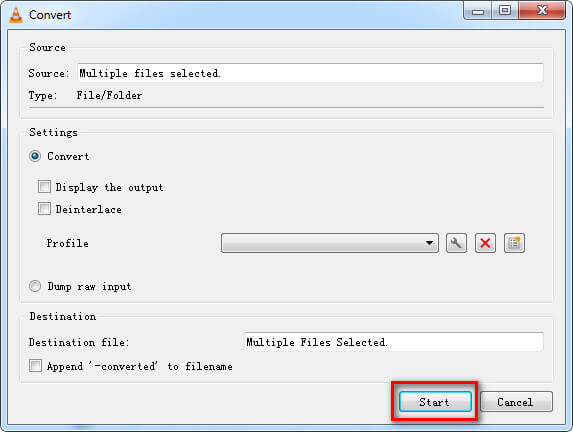
Questo metodo non funziona sempre. A volte, quando dimentichi di cambiare la directory, i file esistenti potrebbero essere sovrascritti e perderai tutto il contenuto video. E un'altra cosa fastidiosa è che non puoi regolare l'ordine dei video clip dopo averli aggiunti all'elenco. Devi aprire quelle clip una per una per assicurarti che siano nell'ordine perfetto che desideri.
Oltre a utilizzare la funzione Converti, puoi anche unire video con la riga di comando VLC se i formati video sono gli stessi. In caso contrario, faresti meglio convertire i video in un formato identico, come MP4, prima della combinazione. Si prega di seguire le istruzioni di seguito per unisci file MP4 con VLC.
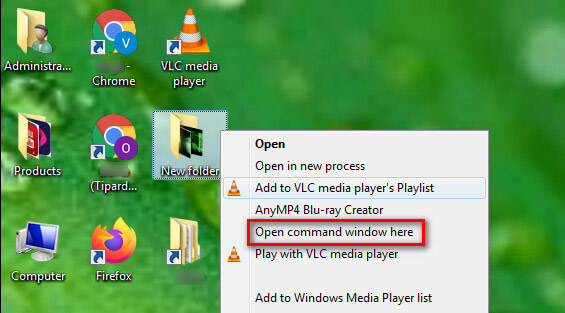
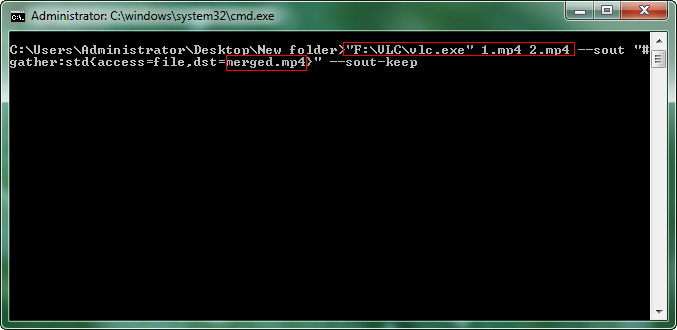
Durante l'unione di video con VLC, alcuni dei nostri lettori hanno riscontrato il problema che VLC non può eseguire correttamente la combinazione. Se hai lo stesso problema, puoi provare le soluzioni seguenti per risolverlo.
A volte, questo problema con i video VLC che non funziona è causato dal tuo Windows Defender Firewall o da un software antivirus di terze parti. Faresti meglio a spegnerlo o regolare le impostazioni per consentire VLC e le sue funzionalità.
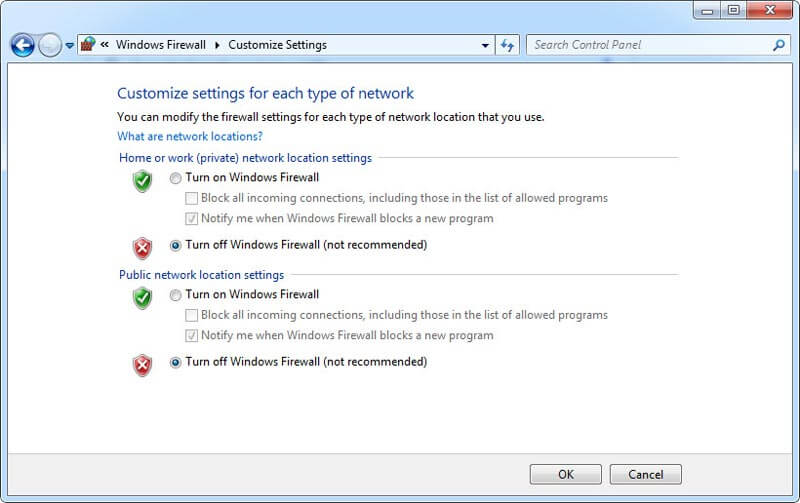
Se la disattivazione del firewall non funziona per te, puoi verificare se il tuo lettore VLC è aggiornato.
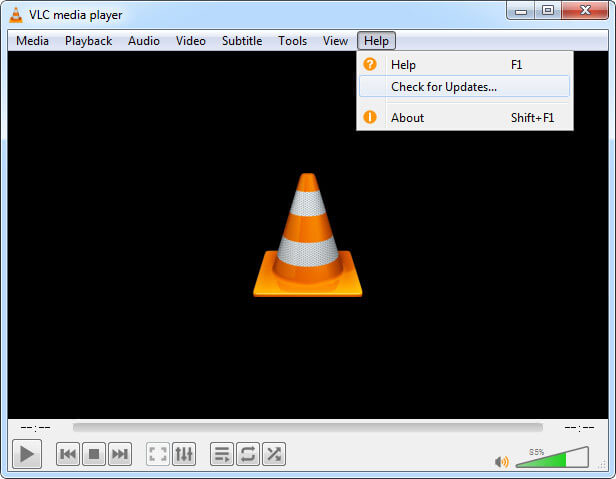
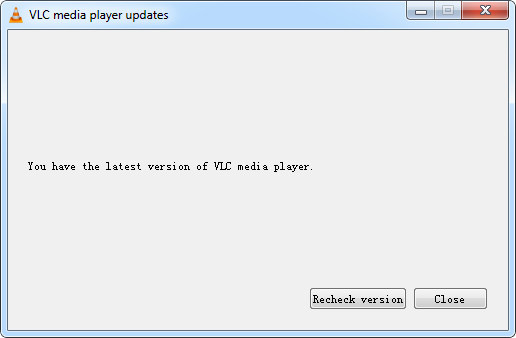
Se le soluzioni di cui sopra non sono in grado di risolvere il problema con l'unione di video VLC o se desideri combinare video in formati diversi, puoi semplicemente utilizzare una fusione video professionale. Qui ti consigliamo vivamente di provare Aiseesoft Video Converter Ultimate, la migliore fusione video per combinare più clip video multipli in un video completo.
Questo software consente di unire file in diversi formati, come MP4, TS, MKV, AVI, FLV, WEBM, MOV e MXF, alla massima velocità. E a differenza di VLC, puoi facilmente modificare l'ordine dei tuoi video clip in pochi clic.

Scarica
La migliore alternativa a VLC per unire i video
Sicuro al 100%. Nessuna pubblicità.
Sicuro al 100%. Nessuna pubblicità.


Oltre a unire i video, Aiseesoft Video Converter Ultimate consente inoltre di convertire formati video / audio, comprimere file multimediali, modificare effetti video, aggiungere sottotitoli e filigrana, ritaglia il video in GIFE altro ancora.
1. Posso combinare i video con VLC?
Se vuoi unire i video, devi prima scaricarli sul tuo computer. Puoi usare a registratore dello schermo per registrare video se il video che ti piace non può essere scaricato direttamente.
2. Ci sarà una filigrana sul video unito?
La risposta è no. VLC è un programma gratuito e open source che non aggiunge una filigrana al tuo video.
3. Come unire i video online?
Puoi provare una fusione di video basata sul Web come clideo. Ma non è gratuito.
Conclusione
Ora tocca a te combina più video in uno con VLC. Se hai un modo più semplice per unire i video, non essere timido. Basta condividere con noi nei commenti qui sotto. E se ti piace questo post, puoi condividerlo con i tuoi amici.
Unisci, combina e unisciti a video
Unisciti a MKV Unisciti a WebM Unisciti a MXF Unisciti a M4V Unisciti a VOB Unisciti ad ASF Unisciti a MPEG Unisciti a 3GP Unisciti a TS Unisciti a FLV Unisciti a AVCHD Unisciti a SWF Unisciti a MOV Unisciti a WMV Unisciti a MP4 Unisciti ad AVI Combina SRT e MP4 Unisci più file video MP4 Combina file MP4 in HandBrake Unisci MP4 su Windows 10 Combina MP4 su Mac Combina video in VLC Partecipa ai video GoPro Combina video e immagini per Instagram Unisci video con HanBrake Unisci video insieme Combina clip video in iMovie Miglior video fusione Miglior falegname MP4 Il miglior falegname AVI Miglior Video Joiner La migliore fusione di video online App per combinare video Miglior Combinatore Video
Video Converter Ultimate è un eccellente convertitore video, editor e potenziatore per convertire, migliorare e modificare video e musica in 1000 formati e altro ancora.
Sicuro al 100%. Nessuna pubblicità.
Sicuro al 100%. Nessuna pubblicità.